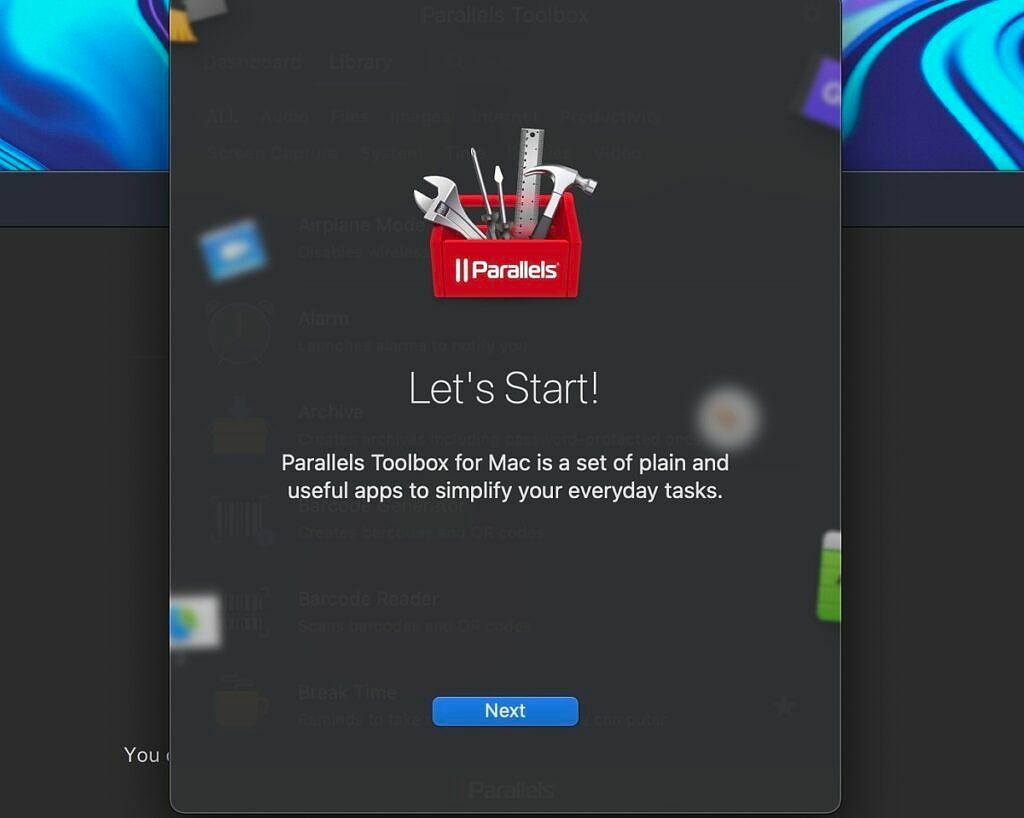Нема сумње да је мацОС одличан. Има модеран изглед и ради невероватно брзо на Аппле-овом хардверу. Имајући то у виду, понекад морате да користите Виндовс, чак и на свом Мац-у. Параллелс Десктоп 18 је најновија итерација популарног софтвера који покреће Виндовс раме уз раме са мацОС-ом. Постоје бројни програми који и даље раде само на Виндовс-у. Можда ћете морати да покренете и неке Виндовс апликације за посао. За оне који уживају у игрицама на свом лаптопу, могућност покретања неких ПЦ игрица на вашем Мац-у је додатни бонус. Једна од најпривлачнијих карактеристика Параллелс Десктоп 18 за Мац је могућност покретања Виндовс 11 на вашем Аппле хардверу. У овом водичу ћемо вам показати како да инсталирате Виндовс 11 на Параллелс Десктоп 18 за Мац. Ако користите Цхроме ОС, погледајте други водич инсталирање Виндовс-а на Цхроме ОС.
Инсталирајте Параллелс Десктоп 18
Први корак ка инсталирању Виндовс 11 на ваш Мац је преузимање Параллелс 18 Десктоп. То можете постићи тако што ћете отићи на Пробна страница Параллелс 18 и кликом на Преузмите бесплатну пробну верзију дугме.
ДМГ датотека за инсталацију Параллелс Десктоп 18 ће се појавити у вашем Преузимања фолдер, на који можете двапут да кликнете да бисте започели инсталацију.
Вероватно ћете добити упозорење да је Параллелс Десктоп апликација коју сте преузели са интернета. Ово је стандардни Аппле оквир за дијалог из безбедносних разлога. Једноставно кликните Отвори наставиће се.
Двапут кликните на икону оквира са Виндовс екраном унутар ње (погледајте доле). У овом тренутку, инсталатер ће преузети цео софтверски пакет Параллелс Десктоп 18 да би се припремио за инсталацију.
Затим ћете морати да прихватите уговор о лиценцирању софтвера Параллелс 18. Такође можете изабрати да делите информације са Параллелс-ом како бисте побољшали стабилност софтвера. Ако не желите да делите ове информације, једноставно поништите избор у пољу за потврду.
Сада када је Параллелс инсталиран на вашој машини, мораћете да преузмете Виндовс 11. Добра вест је да Параллелс управља читавим процесом преузимања оперативног система Виндовс 11 уместо вас.
Преузмите и инсталирајте Виндовс 11
Помоћник за инсталацију Параллелс 18 ће вам представити оквир за дијалог за преузимање Виндовс 11. Имајте на уму да можете покренути и друге оперативне системе користећи Параллелс, као што је Линук или старије верзије мацОС-а. То значи да можете технички прескочити овај корак када инсталирате Параллелс 18.
Након избора Инсталирајте Виндовс опцију, Параллелс ће почети да преузима Виндовс 11. Преузимање је прилично велико као што можете очекивати. У зависности од брзине вашег интернета, овај корак може потрајати прилично дуго.
Након што се Виндовс 11 у потпуности преузме, мораћете да прихватите неколико дозвола да бисте завршили инсталацију и подесили Виндовс 11 са Параллелс 18. Дозвола за микрофон испод може изгледати помало чудно, али то је само услов за покретање процеса покретања оперативног система Виндовс 11.
Након прихватања дозвола, Виндовс 11 ће довршити процес покретања, који такође може трајати око 10 минута укупно, у зависности од тога који Мац користите.
Коначно ћете видети екран за завршетак са великом зеленом ознаком за потврду. Виндовс 11 је сада инсталиран и ради као виртуелна машина у Параллелс Десктоп 18 за Мац.
Да бисте стварно користили Виндовс 11 у виртуелној машини, потребно је да прочитате и прихватите још неколико уговора који се односе на приватност података. Ово су прилично стандардни легални, али требало би да их прочитате да бисте знали у шта се упуштате коришћењем овог софтвера.
Након прихватања ових уговора о приватности, Виндовс 11 ће отворити Мицрософт Едге и приказати почетни екран Параллелс 18, што показује да сте успешно инсталирали Виндовс. На овој страници заправо постоје неке корисне информације, па хајде да погледамо неколико корисних савета.
Први предлог је да инсталирате све потребне Виндовс апликације које желите да користите.
Следећи предлог је да одаберете како ће се Виндовс појавити и комуницирати са мацОС-ом и другим Мац апликацијама. Опције су режим кохеренције или режим целог екрана. Препоручио бих вам да мало размислите о томе како планирате да користите Виндовс на свом Мац рачунару пре него што донесете одлуку.
Ако желите да покренете повремену Виндовс апликацију или две, режим кохеренције је одличан јер можете заборавити да уопште имате инсталиран Виндовс. С друге стране, ако ћете већину времена користити Виндовс, режим целог екрана је вероватно најбољи. Можете наставити и изабрати одговарајући режим у овом кораку.
Завршни оквир за дијалог једноставно помиње да су све ваше Мац датотеке доступне у оквиру фасцикли Виндовс корисничког профила. Ово је једна од најбољих карактеристика Параллелс-а, јер вам омогућава да користите мацОС и Виндовс један поред другог на неприметан начин. Можете чак и да одаберете да подесите датотеке у мацОС-у тако да се подразумевано отварају у Виндовс апликацији, што је заиста супер.
У овом тренутку бих препоручио да одвојите неколико минута да инсталирате Параллелс Тоолбок за Мац и Виндовс. Овај програм је заправо самосталан производ, али долази у пакету са Параллелс Десктоп 18. Ови алати вам омогућавају да извршите неколико уобичајених задатака и на мацОС-у и на Виндовс-у.
Појавит ће се прозор и понудити да инсталирате и Мац и Виндовс алатни оквир. Веома је брзо инсталирање ових програма и прилично су корисни ако планирате да скачете између мацОС-а и Виндовс-а прилично често. Мац верзија кутије са алаткама има још доста опција, као што су режим презентације, промена величине слике и могућност деинсталирања програма са вашег Мац-а.
Виндовс алатка је мало ограниченија, нуди могућност преузимања видео записа, одмора од посла и неке друге разне алатке за снимке екрана на контролној табли.
Персонализујте Виндовс подешавања за Параллелс
Сада када сте инсталирали Виндовс 11 на свој Мац, требало би да конфигуришете нека од подешавања за Виндовс у оквиру Параллелс Десктоп 18. Да бисте то урадили, идите на Акције мени на врху вашег Мац-а. Изабрати Конфигуришите опцију са дна овог менија.
Када се отвори мени за конфигурацију, можете да конфигуришете своју Виндовс инсталацију за различите случајеве употребе. Ово мења укупну количину меморије резервисану за Виндовс 11 на вашем Мац-у.
Такође можете променити начин на који се Виндовс покреће и гаси, оптимизацију за уштеду батерије и опције дељења у оквиру овог менија. Вреди потрошити мало времена на подешавање ових подешавања на свакој картици, посебно ако планирате да прелазите са Виндовс-а на мацОС и обрнуто.
На крају, имајте на уму да је добра идеја да суспендујете Виндовс ако не планирате да га користите дужи временски период. Иако је Параллелс Десктоп 18 оптимизован боље него икад, и даље може да заузме значајну количину системских ресурса док ради. Ово је првенствено важно ако планирате да користите Виндовс само за неколико програма и већину времена проводите у мацОС-у.
У овом тренутку, требало би да будете добри да користите Виндовс 11 на свом Мац-у. Параллелс Десктоп 18 је одличан производ, посебно за студенте. Свеукупно искуство са Параллелс Десктоп 18 је за мене до сада било прилично позитивно. Ја лично преферирам режим кохерентности, где могу да користим Мац и Виндовс апликације једну поред друге. Чињеница да сада можете да уживате у Виндовс 11 на било ком Мац-у је велика ствар.
Параллелс Десктоп
Параллелс Десктоп 18 за Мац нуди подршку за Виндовс 11, мацОС Вентура и Аппле Силицон хардвер. Све ове функције долазе са додатним побољшањима перформанси, што га чини најбољим Параллелс Десктоп до сада.
Зашто морате да инсталирате Виндовс 11 на свој Мац? Обавестите нас у одељку за коментаре испод.